Bạn đã lập gia đinh và có con nhỏ, chúng thường xuyên cầm và nghịch chiếc điện thoại của bạn. Bạn muốn khóa một số trò chơi và ứng dụng không muốn cho trẻ sử dụng. Nhưng bạn không biết cách làm sao để có thể làm được điều đó? Với tính năng Kid's Corner ngay trên Windows Phone sẽ giúp bạn giải đáp thắc mắc này.
- Kích hoạt Kid's Corner, bật ứng dụng của bé trên Lumia
- Top 4 ứng dụng học tiếng Anh cho bé trên Windows Phone
- App cho bé - Ứng dụng phát triển tư duy, trí tuệ cho bé
- Hướng dẫn chơi game tô màu Hello Kitty cho bé
- Top game học tiếng Anh cho bé trên di động
Nhiệm vụ chính của Kid’s Corner đó là tạo lập một “khu vực” riêng dành cho con em của bạn, nơi mà chúng chỉ có thể truy cập vào một số ứng dụng và nội dung do bạn chỉ định mà thôi. Bằng cách này, chúng ta có thể đảm bảo rằng những nội dung mà trẻ xem, trẻ chơi là an toàn và phù hợp với độ tuổi. Tính năng này cũng có ích trong trường hợp người lạ mượn máy của bạn và bạn không muốn chia sẻ một vài nội dung cá nhân với người đó.
1. Kích hoạt và cài đặt tính năng Kid's Corner
Trước khi sử dụng bạn nên để điện thoại ở chế độ tiếng Việt cho dễ thao tác. Để kích hoạt tính năng Kid’s Corner bằng cách vào phần Settings (Cài đặt), sau đó duyệt đến mục Kid’s Corner (Góc của bé). Nhấn vào nút Next (Tiếp theo) trong màn hình mới hiện ra là bạn sẽ vào đến phần thiết lập của tính năng này. Ở đây, bạn có thể cho phép con em bạn truy cập vào một số trò chơi, nhạc, video hoặc ứng dụng nhất định.
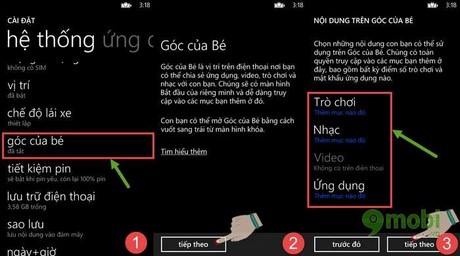
Khi chạm vào một mục nào đó, bạn sẽ thấy máy liệt kê những nội dung khả dụng, ví dụ như danh sách các bài nhạc và game hiện đang có trên máy. Chạm vào những bài hát, những game nào bạn muốn cho trẻ sử dụng, xong rồi nhấn dấu tick ở cạnh dưới màn hình. Tiếp tục thực hiện như vậy cho các loại nội dung khác.
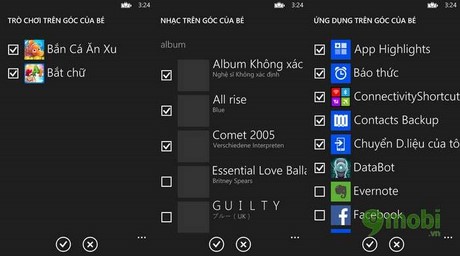
Khi đã hoàn thành, các bạn nhấn nút Next (Tiếp theo). Nếu muốn, bạn có thể cài đặt mật khẩu cho khu vực của riêng mình, như vậy trẻ sẽ không thể vào màn hình Start Screen bình thường mà chỉ xài được Kid’s Corner mà thôi. Đến khi máy hiện màn hình báo tất cả đã xong. Nhấn nút Finish (Hoàn tất).
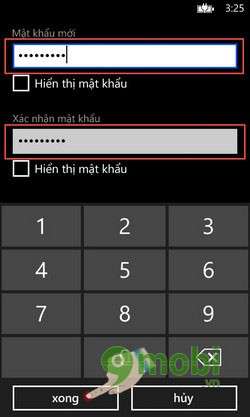
2. Sử dụng tính năng Kid's Corner
Để kích hoạt Kid’s Corner lên, trước tiên bạn khóa màn hình, sau đó bật lại. Ngay tại màn hình lockscreen, các bạn kéo ngón tay từ phải sang trái và một màn hình mới ghi chữ Kid’s Corner sẽ xuất hiện. Tại đây chúng ta vẫn thực hiện thao tác mở khóa như bình thường, tức là kéo ngón tay từ dưới lên trên để tiếp tục sử dụng. Ngay lập tức tất cả những nội dung mà bạn thiết lập khi nãy sẽ hiện ra cho phép trẻ con truy cập.
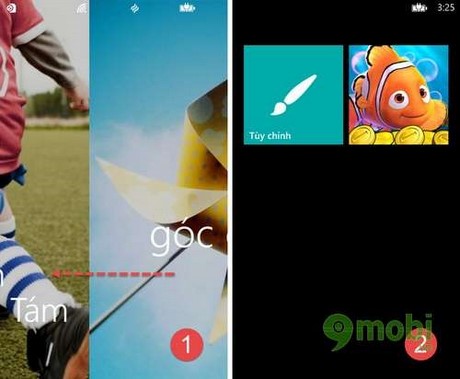
Trong trường hợp muốn thoát khỏi chế độ Kid’s Corner và quay về lại khu vực của riêng bạn với đầy đủ ứng dụng, bạn chỉ cần nhấn nút nguồn để khóa máy và mở lên lại là xong. Vậy từ này bạn đã có thể an tâm mỗi khi trẻ cầm và sử dụng chiếc điện thoải của bạn rồi. Đây là một tính năng hay được người dùng đánh giá rất cao trên hệ điều hành Windows Phone.
https://9mobi.vn/kids-corner-tao-goc-choi-cho-be-505n.aspx